Αρχεία & Φάκελοι που μπορείτε να διαγράψετε με ασφάλεια στα Windows 11
Μια λίστα τοποθεσιών από τις οποίες μπορείτε να διαγράψετε αρχεία και φακέλους για να ελευθερώσετε χώρο στον σκληρό δίσκο στα Microsoft Windows 11.
Είστε εξοικειωμένοι με τη λειτουργία Grayscale;
Η λειτουργία κλίμακας του γκρι είναι μια απλή λειτουργία που είναι χρήσιμη για διάφορους σκοπούς. Μετατοπίζει αποτελεσματικά τα χρώματα σε ασπρόμαυρους τόνους με διαφορετικούς κορεσμούς. Η οθόνη σας θα αποκτούσε παρόμοια αίσθηση με τη μονόχρωμη τηλεόραση. Πρώτον, αυτή η λειτουργία μπορεί να βοηθήσει τα άτομα με αχρωματοψία να έχουν ευκολότερο χρόνο να κοιτάζουν τον υπολογιστή τους. Για όσους θέλουν μια διαφορετική εμφάνιση στην οθόνη τους, μπορεί να είναι μια ευπρόσδεκτη αλλαγή.
Για τους χρήστες φορητών υπολογιστών, η μετάβαση σε κλίμακα του γκρι μπορεί να μειώσει την κατανάλωση ενέργειας της συσκευής τους. Όπως ίσως έχετε μαντέψει, με τη λειτουργία Grayscale Mode, η GPU σας θα αποδίδει μόνο δύο χρώματα αντί για τα συνηθισμένα χρώματα των 32 bit. Εκτός αυτού, ορισμένοι χρήστες ισχυρίζονται ότι το Grayscale μειώνει την κούραση των ματιών. Πιστεύεται επίσης ότι βελτιώνει την εστίαση (υποθέτοντας ότι η εργασία σας δεν βασίζεται στα χρώματα).
Η ενεργοποίηση της λειτουργίας κλίμακας του γκρι στον υπολογιστή σας με Windows είναι αρκετά απλή.
Πατήστε το πλήκτρο Windows > πληκτρολογήστε E ase του Access Vision Settings > πατήστε Enter . Αυτό θα σας μεταφέρει στο παράθυρο ρυθμίσεων οθόνης.
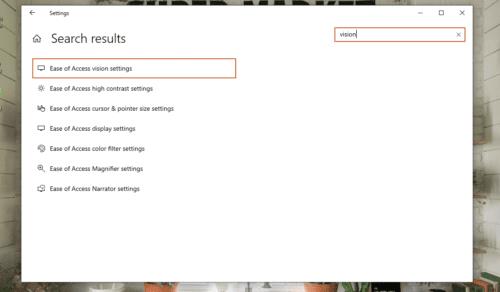
Στην πλαϊνή γραμμή στα αριστερά του παραθύρου, κάντε κλικ στο Color Filters .
Στη δεξιά πλευρά, θα πρέπει να δείτε μια επιλογή Ενεργοποίηση φίλτρων χρώματος . Ενεργοποιήστε το.
Τώρα, επιλέξτε τα φίλτρα σας. Συνήθως, η κλίμακα του γκρι είναι η προεπιλεγμένη επιλογή, επομένως δεν θα χρειαστεί να την αναζητήσετε εκτενώς.
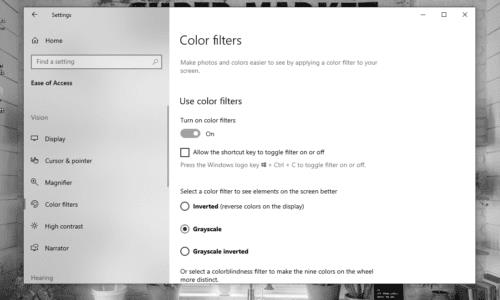
Απλό, σωστά;
Ως δευτερεύουσα σημείωση, η κλίμακα του γκρι δεν είναι η μόνη διαθέσιμη λειτουργία για τα έγχρωμα φίλτρα. Επιπλέον, υπάρχει ένας τρόπος για να ενεργοποιήσετε και να απενεργοποιήσετε άμεσα τα χρωματικά φίλτρα χρησιμοποιώντας μια συντόμευση πληκτρολογίου.
Για να χρησιμοποιήσετε το πλήκτρο πρόσβασης στα Windows σας, θα πρέπει πρώτα να το ενεργοποιήσετε.
Από το ίδιο παράθυρο Φίλτρα χρώματος , κάντε κλικ στο πλαίσιο ελέγχου για να επιτρέπεται το πλήκτρο συντόμευσης για εναλλαγή φίλτρου Ενεργοποίηση ή Απενεργοποίηση .
Αφού επιτρέψετε στη συντόμευση να ενεργοποιήσει ή να απενεργοποιήσει το φίλτρο, κρατήστε πατημένα τα Windows + Ctrl + C για να ενεργοποιήσετε ή να απενεργοποιήσετε αμέσως τη Λειτουργία κλίμακας του γκρι.
Αυτό το κοινό πρόβλημα προκαλείται συχνά από κανένα άλλο παρά από τη Λειτουργία κλίμακας του γκρι που ενεργοποιήσατε κατά λάθος χρησιμοποιώντας τη συντόμευση πληκτρολογίου. Για να επαναφέρετε την οθόνη στο κανονικό, απλά πρέπει να απενεργοποιήσετε τα φίλτρα χρώματος χρησιμοποιώντας τη συντόμευση των Windows + Ctrl + C ή αλλάζοντας τις ρυθμίσεις φίλτρου χρώματος που αναφέρονται παραπάνω.
Εάν δεν μπορείτε να χρησιμοποιήσετε το πλήκτρο πρόσβασης για να απενεργοποιήσετε τα χρωματικά φίλτρα, βεβαιωθείτε ότι το Allow the Shortcut Key to Toggle Filter On or Off δεν έχει επιλεγεί.
Η λειτουργία κλίμακας του γκρι δεν είναι η μόνη επιλογή για άτομα με προβλήματα όρασης και οι χρήστες με αχρωματοψία μπορούν να επιλέξουν μεταξύ τους. Όπως αναφέρθηκε προηγουμένως, υπάρχουν και άλλοι τρόποι λειτουργίας.
Το Grayscale Inverted είναι το φίλτρο που προτείνω προσωπικά. Είναι σχεδόν το ίδιο με τη λειτουργία Grayscale, αλλά με ανεστραμμένα χρώματα, που σημαίνει ότι οι μαύροι τόνοι θα γίνουν άσπροι και το αντίστροφο. Αυτό κάνει οποιοδήποτε κείμενο σε έναν τυπικό ιστότοπο να εμφανίζεται λευκό ενώ το φόντο του ιστότοπου γίνεται μαύρο. Αυτό μειώνει επίσης την ποσότητα φωτός που προέρχεται από την οθόνη σας. Είναι μια ριζοσπαστική «Σκοτεινή λειτουργία» αν θέλετε.
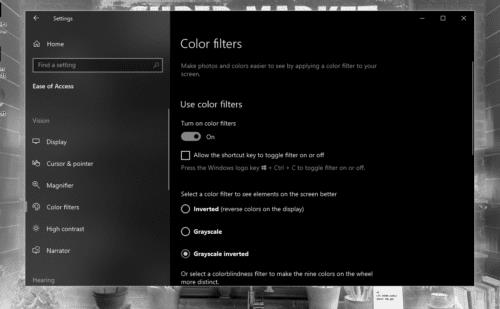
Οι λειτουργίες κόκκινου-πράσινου είναι ιδανικές για άτομα με μειωμένη ευαισθησία είτε στο πράσινο φως είτε στο κόκκινο φως. Από την άλλη πλευρά, η λειτουργία Blue-Yellow είναι χρήσιμη σε όσους δεν μπορούν να διακρίνουν μεταξύ μπλε και κίτρινου.
Αυτή η μέθοδος είναι πιο περίπλοκη στη χρήση και δεν συνιστάται εντελώς, ειδικά όταν μπορείτε απλά να ενεργοποιήσετε τη λειτουργία κλίμακας του γκρι με ένα πάτημα πλήκτρων. Ωστόσο, επειδή υπάρχει η επιλογή, περιλαμβάνεται σε αυτό το άρθρο.
Πατήστε το πλήκτρο Windows > πληκτρολογήστε regedit > και μετά πατήστε Enter για να ανοίξετε την εφαρμογή Επεξεργαστής Μητρώου .
Μεταβείτε στο: Computer\HKEY_CURRENT_USER\Software\Microsoft\ColorFiltering . Για να επιταχύνετε τα πράγματα, μπορείτε απλώς να αντιγράψετε και να επικολλήσετε τη διαδρομή στον Επεξεργαστή Μητρώου.
Στη δεξιά πλευρά του παραθύρου, δημιουργήστε ή επεξεργαστείτε τις τιμές REG_DWORD με την ένδειξη Active και FilterType .
Ορίστε την τιμή για το Active σε 1 (ενεργοποίηση) αντί για 0 (απενεργοποίηση).
Για FilterType , μπορείτε να ορίσετε την τιμή του σε ένα από τα ακόλουθα:
Αφού αλλάξετε τις τιμές, αποσυνδεθείτε από τον υπολογιστή σας και, στη συνέχεια, συνδεθείτε ξανά. Μπορείτε επίσης να επανεκκινήσετε τον υπολογιστή σας.
Αυτό είναι πιθανώς το μόνο που θα πρέπει να γνωρίζετε για τη λειτουργία Grayscale σε υπολογιστή με Windows. Μη διστάσετε να χρησιμοποιήσετε και άλλα φίλτρα χρώματος για να δείτε ποιο σας ταιριάζει καλύτερα!
Μια λίστα τοποθεσιών από τις οποίες μπορείτε να διαγράψετε αρχεία και φακέλους για να ελευθερώσετε χώρο στον σκληρό δίσκο στα Microsoft Windows 11.
Εάν προσπαθείτε να διορθώσετε τον Κωδικό Σφάλματος 0x80860010 στον υπολογιστή σας, βρείτε τις δυνατές λύσεις εδώ.
Ανακαλύψτε τι να κάνετε αν η εφαρμογή Phone Link των Windows δεν λειτουργεί, με μια βήμα προς βήμα λίστα λύσεων για να σας βοηθήσει να ξανασυνδέσετε το τηλέφωνό σας στον υπολογιστή.
Ανακαλύψτε πώς να διορθώσετε τον κωδικό σφάλματος 0x80070070 στα Windows 11, ο οποίος εμφανίζεται συχνά κατά την εγκατάσταση μιας νέας ενημέρωσης των Windows.
Ανακαλύψτε πολλές διορθώσεις για το σφάλμα ενεργοποίησης των Windows 11 αν έχετε προβλήματα με το κλειδί ενεργοποίησης των Windows 11.
Πώς να ενεργοποιήσετε τα Microsoft Windows 11 ώστε να δείχνουν όλα τα κρυφά αρχεία κατά την εξερεύνηση δίσκων και φακέλων. Δοκιμάστε αυτές τις τρεις χρήσιμες μεθόδους.
Ανακαλύψτε αν είναι δυνατόν να ρυθμίσετε μια κατακόρυφη γραμμή εργασίας στα Windows 11 και πώς μπορείτε να προσαρμόσετε τη γραμμή εργασίας στη συσκευή σας Windows 11.
Θέλετε να απενεργοποιήσετε την επιβεβαίωση διαλόγου διαγραφής στα Windows 11; Διαβάστε αυτό το άρθρο που εξηγεί διάφορες μεθόδους.
Ανακαλύψτε πώς να ανιχνεύσετε και να επισκευάσετε κακούς τομείς σε SSD και να επαναφέρετε τη δίσκο σας σε πλήρη λειτουργία.
Αντιμετωπίζετε προβλήματα φόρτωσης ιστοσελίδων ή ανησυχείτε για την ιδιωτικότητα των δεδομένων σας; Μάθετε πώς να αδειάσετε και να επαναφέρετε τη μνήμη cache DNS στα Windows 11 ή σε προηγούμενους υπολογιστές!








